前のステップへ✨
👇
「文字起こし」の工程が終了したら次はテロップを本格的に動画内に表示させる工程に移っていきます。
文字起こしされた文章はこの時点ではまだただの文字列です。その文字列をテロップにしていく作業がこの後に続きます。
Premiere Pro文字の文字の聞き取り精度は年々上がっているとは言えまだ100パーセントではありません。
風の音などで音声が正しく聞き取れない場合もあり、テロップの文字自体が間違っていることが多いのが現状です。
ですので「テロップにしてから文字を修正していく作業」が必要になります。
テロップの文字修正の前段階としてまずは「、」「。」などの句読点を削除するところから初めていきます。
句読点を最初に削除する理由はこの段階で一括で削除できるので時短になるからです。
🚀句読点を削除しよう!
句読点の一括削除はテキストパネルの「文字起こし」機能の部分で進めていきます。
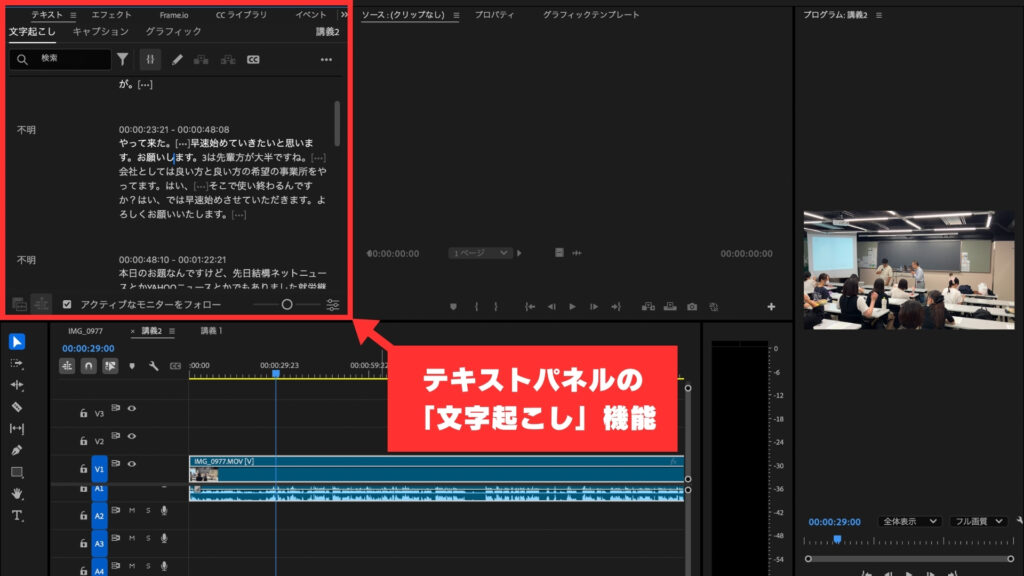
ここにある「置換」機能を利用して句読点を消していきます。
まずは下の図にある検索窓に句読点を入れていきます。

句読点を検索窓に入れると下の図のようになります。
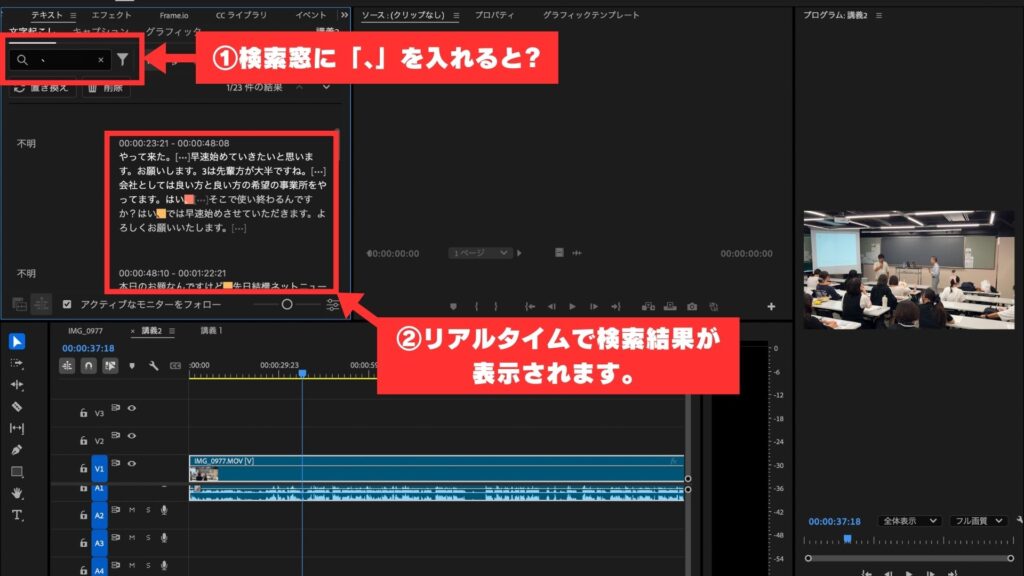
「置き換え」ボタンを押して「すべてを置換」を押して句読点が消えるまでクリックしていきます。
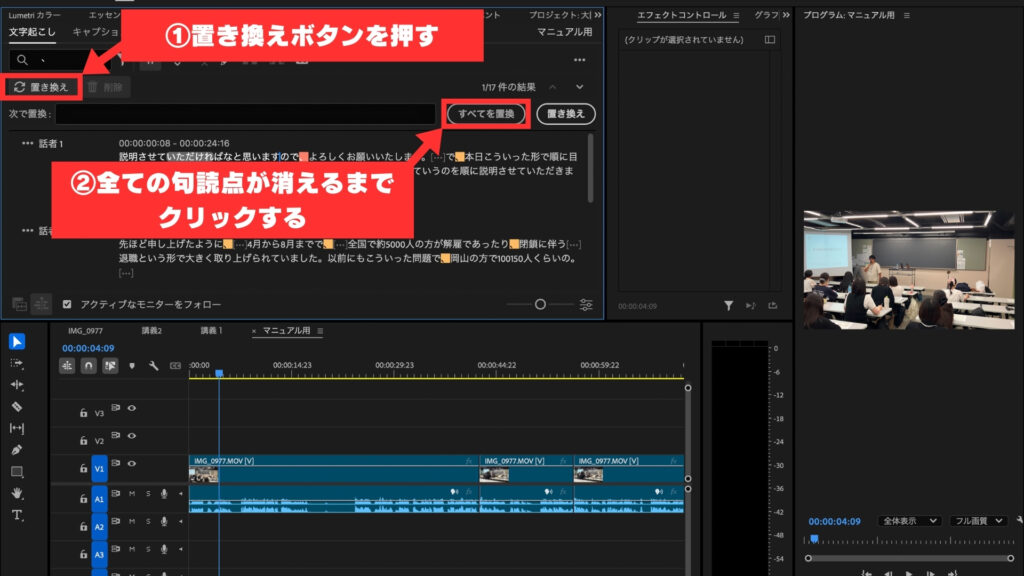
句読点が下の図のように句読点が全て消えていればOKです。
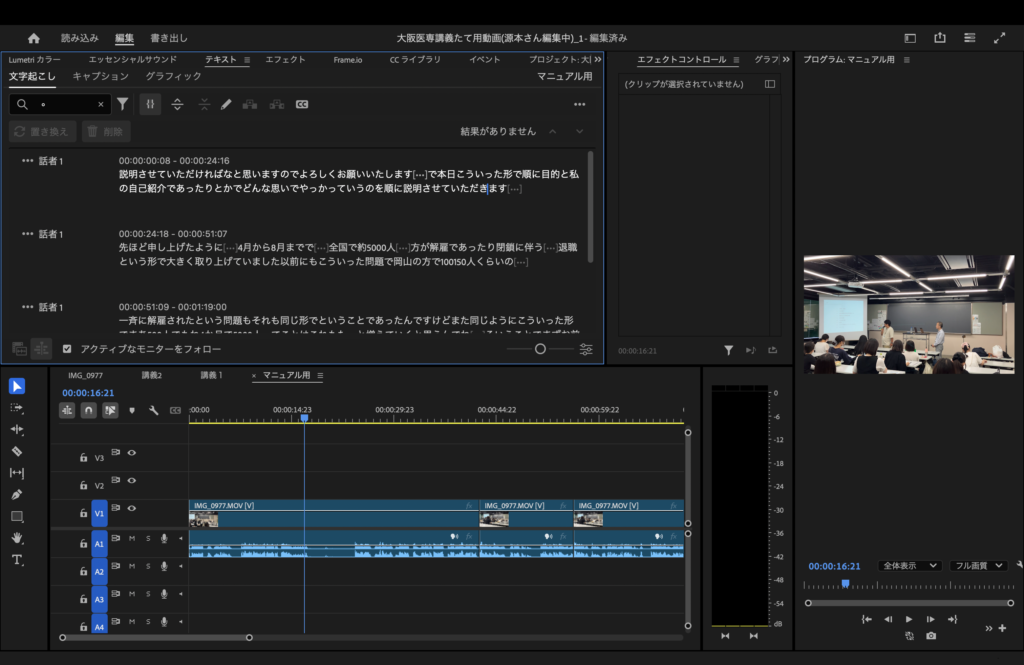
置換機能を利用して句読点を消す作業がこれで完了しました✨👏
ツナグ工房について
ツナグ工房では実際にPremiere Proを使用しての動画編集作業を利用者様に行なっていただいています。興味のある方はぜひ下記のお問合せフォームからお問合せください。
就労継続支援B型事業所「ツナグ工房」

お問い合わせはこちらから
〒577-0809
大阪府東大阪市永和1丁目25-1 セレブ布施東 1F
次のステップへ
👇
リンク集
便利な左手デバイスの使い方
👇
カリキュラム一覧📝
👇




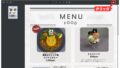

コメント